Hvordan bruke OmniForm Med en HP Scanner
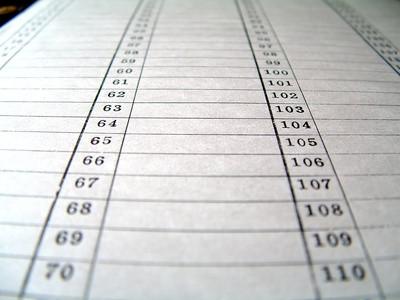
En form for å lage program for Windows-systemer, konverterer OmniForm papirskjemaer til elektroniske dokumenter for redigering, fylle ut eller dele med andre. Programmet er et frittstående program som lager skjemaer som også skrives ut. OmniForm arbeider med en rekke skannere, inkludert Hewlett-Packard og Twain-kompatible skannere. Etter at papirskjema er i programmet, lagrer OmniForm en kopi av det opprinnelige dokumentet i sin database i tilfelle du trenger skjemaet i en uredigert format.
Bruksanvisning
1 Klikk "Start", "Alle programmer" og "OmniForm" for å åpne programmet. Den OmniForm Form Assistant vises.
2 Klikk på "Scan i en Form" sirkel. Hev HP-skanneren lokket og plasser den formen du ønsker å skanne opp ned på skannerens glassplate. Lukk lokket og klikk "Next".
3 Klikk på "Hewlett-Packard Scanner" sirkel under hvilken kilde Vil du bruke? overskrift. Klikk "Next".
4 Klikk på sirkelen ved siden av papirformatet som tilsvarer papirform du skanner --- "Letter", "Legal" eller "A4". Klikk "Next".
5 Klikk på sirkelen ved siden av hvordan du ønsker å bruke skjemaet etter at den er innenfor OmniForm: "Jeg ønsker å ha kontroll over form design" eller "Jeg bryr meg ikke om form design Jeg ønsker bare å fylle ut skjemaet jeg. 'm skanning. " Klikk på "Finish".
OmniForm vil aktivere HP-skanneren og begynne å skanne papirform. Skjemaet vil vises på datamaskinens skjerm for redigering eller fylle.
6 Klikk på "Vis" og "Fremhev Fyll Areas" for å se hvilke felter på skjemaet kan akseptere data. Klikk på linjen ved siden av hvert felt navn for å legge inn data i det skannede skjemaet.
7 Klikk på "Lagre" -knappen, ikonet som ser ut som en diskett, for å lagre skjemaet på din datamaskin.
Hint
- Hvis du vil zoome inn skjemaet, klikk på "View", "zoom" og velg zoom prosenten du ønsker.
- For å skrive ut det skannede skjemaet, klikk på "File", "Print" og "OK". Skjemaet vil skrive ut på datamaskinens standardskriver.
